本文为大家分享了Oracle 11g 安装配置教程,供大家参考,具体内容如下
1、将两个文件一起解压到同一目录下的同一文件夹内,(建议新建一个文件夹,取名为oracle,将两个文件右键,解压到,选择oracle文件夹,确定,这样才是解压到同一个文件夹下,不再有1of1和2of2字样。这两个压缩包本来就是同一个文件,因为格式太大,只能分开压缩,因此一定要解压到同一个文件夹) 路径名称中不要出现中文,也不要出现空格等不特殊字符。
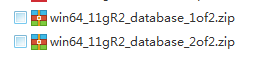
2、 解压完成后,到相应路径下,找到【setup.exe】,双击运行,安装Oracle 11g。
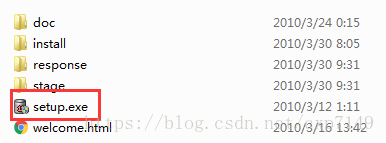
如果安装过程中出现以下弹框,要选择安装,出现其他弹框,可以忽视
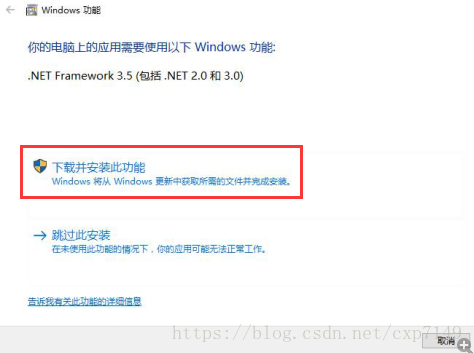
3、 配置安全更新:取消下面的“我希望通过My Oracle Support接受安全更新(W)”。复选框勾选,下一步。
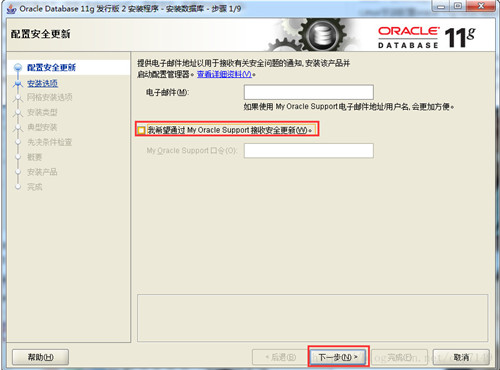
4、 安全选项:直接选择默认创建和配置一个数据库(安装完数据库管理软件后,系统会自动创建一个数据库实例)。下一步
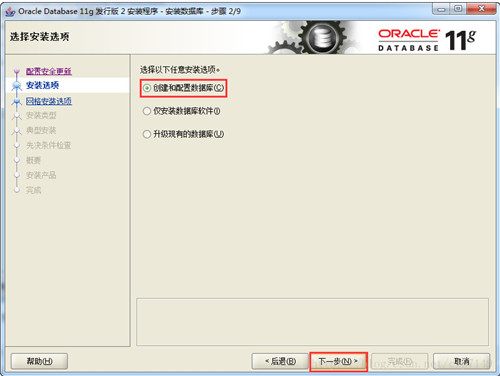
5、系统类:直接选择默认的桌面类就可以了。下一步
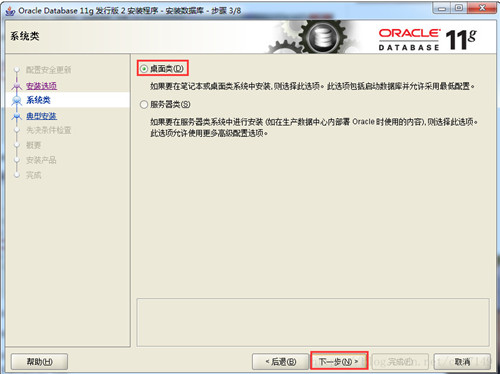
6、 典型安装:此步骤为重要步骤。
建议Oracle基目录默认,如果要改,目录路径不要含有中文或其它的特殊字符
全局数据库名建议默认,如果改的话一定要记住
口令密码建议设置为1234,虽然会提示不符合命名规则,但是可以忽略,可以设置为1234
其他像都默认即可
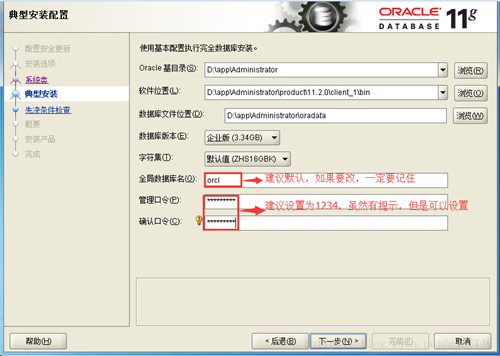
7、 先决条件检查:本步骤安装程序会检查计算机的软硬件系统是否满足安装此Oracle版本的最低要求。直接下一步即可,也可以保存响应文件
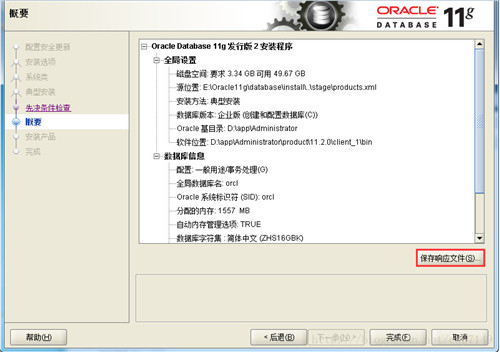
8、等待完成
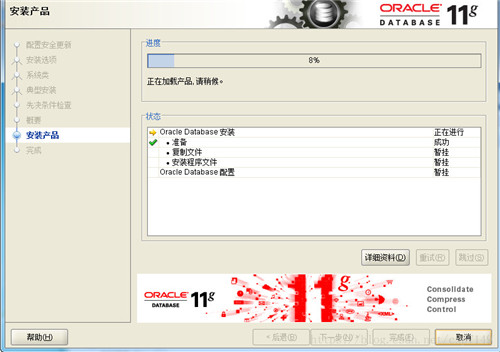

安装途中有任何错误问题都可以忽略,安装好后通过sqlplus检查是否安装成功,如果安装失败,卸载干净重装一遍即可。卸载文档见下面。
彻底卸载oracle
以上就是本文的全部内容,希望对大家的学习有所帮助,也希望大家多多支持脚本之家。
您可能感兴趣的文章:- Linux系统(X64)安装Oracle11g完整安装图文教程另附基本操作
- windows中oracle 11g安装图解
- Oracle 11g服务器与客户端卸载、安装全过程
- CentOS 6.4下安装Oracle 11gR2详细步骤(多图)
- 分享Oracle 11G Client 客户端安装步骤(图文详解)
- Oracle11g简单安装和使用教程
- win7 64位操作系统中Oracle 11g + plsql安装教程详解(图解)
- centos7下安装oracle11gR2的详细步骤
- Oracle 11g 客户端的安装和配置的图文教程
- win10下oracle 11g安装图文教程
- Oracle 11g 安装配置方法图文教程
 咨 询 客 服
咨 询 客 服